2024年3月28日发(作者:描写太阳的成语)

此文档来源于网络,如有侵权请联系网站删除
1 软件安装与卸载
1.1 软件安装
大家好,这里是新点软件,为了广大客户能够更快、更好的使用新点2013清单造价江
苏版软件,我公司特地录制了关于这款软件的使用视频教程。
首先我们来了解下软件安装。
开始安装之前,请先检查一下您的磁盘空间,看看是否还有足够的空间安装,大约会占
用200MB磁盘空间,如果空间不足,请先清理磁盘空间,然后再开始安装。
软件采用向导式安装界面,双击软件安装包,进入到欢迎界面,点击【下一步】进入用
户协议界面,阅读后若无异议则勾选【我同意该许可协议的条款】,点击【下一步】,进入用
户信息填写界面,填写完成之后继续点击【下一步】,进入安装路径选择界面,默认的安装
路径是“C:Epoint新点清单造价江苏版”,如果要安装到其他目录,建议只修改安装盘的位
置,不要修改文件夹路径。例如将C盘调整到D盘,点击【下一步】进入到快捷方式文件
夹的安装,预设的快捷方式文件夹为“新点软件新点清单造价江苏版”,一般可以不做修改,
如果不想使用默认文件夹,可以键入新的名称。点击【下一步】,进入到安装信息确认界面,
确认无误之后,点击【下一步】,待进度条结束后进入到Access用户协议,阅读后若无异议
则勾选【我同意该许可协议的条款】,点击【下一步】进入到安装路径选择界面,默认的安
装路径是“C:Program FilesMicrosoft office”,如果要修改默认安装路径,点击【浏览】选
择好安装路径之后,点击【安装】,Access安装完成,点击【确定】退出。
软件安装完成之后,选择壁纸方案和屏保,选择之后点击【完成】即可。至此软件安装
全部完成。
1.2 软件卸载
下面来介绍下软件如何卸载,【开始】菜单中找到【控制面板】,点击【卸载程序】,弹
出所有程序界面,在所有已安装的程序中找到【新点清单造价江苏版】,选中之后右键【卸
载】,弹出卸载界面,一直点击【下一步】,最后会弹出卸载成功界面,点击【完成】,至此
软件卸载完毕。
1.3 加密锁驱动安装
在软件安装过程中,默认已经安装了加密锁驱动,正常情况下不需要重新再安装。但是
如果碰到加密锁驱动安装不成功的意外情况,可以自行单独安装驱动程序。
【开始】菜单下点开【所有程序】,找到【新点软件】-【新点清单造价江苏版】,根据
个人电脑配置选择【深思32位驱动】或【深思64位驱动】,点击进入到安装向导界面,点
击【下一步】,确认拥有管理员权限之后,点击【下一步】,加密锁安装完成,点击【完成】
退出,可立即重启也可稍后自行重启电脑。
只供学习交流用
此文档来源于网络,如有侵权请联系网站删除
2 快速入门
2.1 主界面介绍
同步打开ppt----课时1
本章节我们来认识下软件的主界面构成,在开始之前呢我们先要清楚下本节的课程目
标:1是“了解软件主界面的构成”;2是“熟知各部分的功能”。首先打开一个项目文件,
我们可以看到软件主界面由以下几个部分组成:
快速访问工具栏、菜单栏、界面工具条、编制界面、编制辅助界面、清单定额库。
然后我们切换到项目下,这边显示了整个项目、单项工程、单位工程三级树形结构,由
项目树、单位工程信息、单位工程造价信息三部分组成。
了解了主界面构成,再来看下各部分的主要功能。
快速访问工具栏:常用操作,可快速访问。
菜单栏: 分为七部分(项目、编制、各专业操作、窗口、工具、系统、帮助),集合了
软件的主要功能。
界面工具条:会随着界面的切换,工具条的内容不同,为清单编制提供各种辅助功能。
编制界面:切换到不同界面,会有对应不同的数据编辑区域,供用户操作。
编制辅助界面:辅助用户编制清单和组价,可查看定额人材机明细、换算等信息。
清单定额库:【清单】【定额】显示了所有的清单和定额,供使用者查询和录入。切换到
【导航】栏,可通过导航窗口预览整个预算书。
项目结构区:打开项目文件,项目结构区显示了整个项目工程的项目工程、单项工程、
单位工程三级项目的树形结构。点击项目、单项和单位工程节点,右侧界面显示对应的工程
信息、造价信息、项目人材机信息。
状态栏:显示工程名称,文件路径,计价方法,操作状态,工程造价和单方造价;除文
件路径和计价方法(不可修改),其余皆绑定显示。
2.2 新建项目、单位工程
同步打开ppt----课时2
我们开始学习如何新建项目及单位工程。
本章节有以下两个课程目标:1是了解项目的三级结构;2是理解【计价方法】和【操
作状态】的概念。学习了上述两点之后,那么我们在后面新建项目的时候就会更加容
易理解一些。
先来看下项目三级结构的含义。
然后再了解下以下名词的概念。
学习了上述两点内容,下面我们可以去软件中亲自操作下。
首先是创建项目,【开始】菜单下点击【新建项目】按钮或快速访问工具栏上点击此按
钮,在弹出的界面上输入项目编号、项目名称,这里的“计价方法”我们选择 GB08清单计
价 ,“操作状态”选择 招标 ,之后点击【确定】,新建项目成功。
此时软件已经自动在项目下新建了一个与其名称相同的单项工程,弹出“新建单位工程”界
面,单位工程的计价方法、操作状态与创建项目时选择的一致,不可再修改;填写工程名称、选
择工程类别、地区;选择专业之后,右侧会列出与本专业相关的工程模板,选择好模板之后【确
定】,这样单位工程就新建好了。
如果用户需要多个单项、单位工程,可以选中项目节点,点击上方工具栏上【新建单项】
只供学习交流用
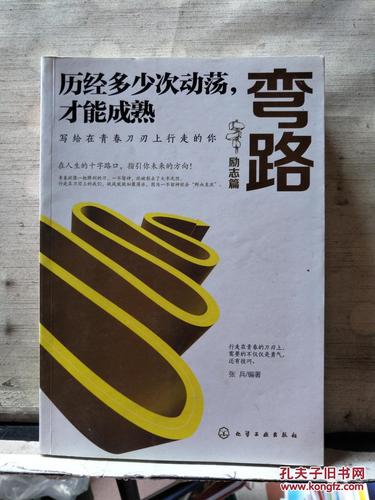
本文发布于:2024-03-28 01:48:24,感谢您对本站的认可!
本文链接:https://www.wtabcd.cn/zhishi/a/1711561705260773.html
版权声明:本站内容均来自互联网,仅供演示用,请勿用于商业和其他非法用途。如果侵犯了您的权益请与我们联系,我们将在24小时内删除。
本文word下载地址:新点清单造价江苏版操作视频讲稿培训讲学.doc
本文 PDF 下载地址:新点清单造价江苏版操作视频讲稿培训讲学.pdf
| 留言与评论(共有 0 条评论) |